- 12024年Go最全Golang常见面试题及解答_golang面试题(1),2024年最新2024最新大厂Golang面经_golang面试题2024
- 2Python项目创建(Pycharm程序)_python创建新项目
- 3STM32新建工程模板——基于库函数_分析集成开发环境中新建工程需要添加哪些与外设相关的库函数文件
- 4图解 Kafka 架构_架构图kafka用什么表示
- 5目标跟踪 卡尔曼 python_自动驾驶感知融合-卡尔曼及扩展卡尔曼滤波(Lidar&Radar)...
- 6图的存储 —— 邻接矩阵_有向图的邻接矩阵
- 7关于YRAM_yarm
- 8SecureCRT (mac or windows)解决中文显示乱码_securitycrt 连接mac ssh 乱码
- 9WebDriver 类的常用属性和方法
- 10前端uniapp开源盲盒源码后端php tp6框架H5+小程序+app_uniapp源码
Linux系统Docker部署DbGate并结合内网穿透实现公网管理本地数据库_docker安装基于web的数据库管理工具_dbgate docker
赞
踩
为了做好运维面试路上的助攻手,特整理了上百道 【运维技术栈面试题集锦】 ,让你面试不慌心不跳,高薪offer怀里抱!
这次整理的面试题,小到shell、MySQL,大到K8s等云原生技术栈,不仅适合运维新人入行面试需要,还适用于想提升进阶跳槽加薪的运维朋友。

本份面试集锦涵盖了
- 174 道运维工程师面试题
- 128道k8s面试题
- 108道shell脚本面试题
- 200道Linux面试题
- 51道docker面试题
- 35道Jenkis面试题
- 78道MongoDB面试题
- 17道ansible面试题
- 60道dubbo面试题
- 53道kafka面试
- 18道mysql面试题
- 40道nginx面试题
- 77道redis面试题
- 28道zookeeper
总计 1000+ 道面试题, 内容 又全含金量又高
- 174道运维工程师面试题
1、什么是运维?
2、在工作中,运维人员经常需要跟运营人员打交道,请问运营人员是做什么工作的?
3、现在给你三百台服务器,你怎么对他们进行管理?
4、简述raid0 raid1raid5二种工作模式的工作原理及特点
5、LVS、Nginx、HAproxy有什么区别?工作中你怎么选择?
6、Squid、Varinsh和Nginx有什么区别,工作中你怎么选择?
7、Tomcat和Resin有什么区别,工作中你怎么选择?
8、什么是中间件?什么是jdk?
9、讲述一下Tomcat8005、8009、8080三个端口的含义?
10、什么叫CDN?
11、什么叫网站灰度发布?
12、简述DNS进行域名解析的过程?
13、RabbitMQ是什么东西?
14、讲一下Keepalived的工作原理?
15、讲述一下LVS三种模式的工作过程?
16、mysql的innodb如何定位锁问题,mysql如何减少主从复制延迟?
17、如何重置mysql root密码?
网上学习资料一大堆,但如果学到的知识不成体系,遇到问题时只是浅尝辄止,不再深入研究,那么很难做到真正的技术提升。
一个人可以走的很快,但一群人才能走的更远!不论你是正从事IT行业的老鸟或是对IT行业感兴趣的新人,都欢迎加入我们的的圈子(技术交流、学习资源、职场吐槽、大厂内推、面试辅导),让我们一起学习成长!
本文主要介绍如何在Linux Ubuntu系统中使用Docker部署DbGate数据库管理工具,并结合cpolar内网穿透工具实现公网远程访问本地数据库。
现在主流的数据库管理工具有Navicat、DBeaver、RedisDesktop、SQLyog等,今天要介绍的DbGate支持MySQL、MongoDB、Redis、SQLite等多种数据库,可以在Linux、Windows、MacOS、Web浏览器等平台运行,遵循MIT开源协议,内置丰富的插件,模式比较工具,图表可视化等功能。
而将它结合内网穿透工具使用时,可以实现即使身在异地,依然可以随时随地在公网环境访问本地的数据库,让开发者可以更方便快捷的查询数据。使用Docker安装部署DbGate也非常简单快速,下面就和大家分享一下具体操作流程。
1. 安装Docker
本教程操作环境为Linux Ubuntu系统,在开始之前,我们需要先安装Docker。
在终端中执行下方命令:
添加Docker源
# Add Docker's official GPG key:
sudo apt-get update
sudo apt-get install ca-certificates curl gnupg
sudo install -m 0755 -d /etc/apt/keyrings
curl -fsSL https://download.docker.com/linux/ubuntu/gpg | sudo gpg --dearmor -o /etc/apt/keyrings/docker.gpg
sudo chmod a+r /etc/apt/keyrings/docker.gpg
# Add the repository to Apt sources:
echo \
"deb [arch=$(dpkg --print-architecture) signed-by=/etc/apt/keyrings/docker.gpg] https://download.docker.com/linux/ubuntu \
$(. /etc/os-release && echo "$VERSION\_CODENAME") stable" | \
sudo tee /etc/apt/sources.list.d/docker.list > /dev/null
sudo apt-get update
- 1
- 2
- 3
- 4
- 5
- 6
- 7
- 8
- 9
- 10
- 11
- 12
- 13
- 14
安装Dokcer包
sudo apt-get install docker-ce docker-ce-cli containerd.io docker-buildx-plugin docker-compose-plugin
- 1
- 2
通过运行映像来验证 Docker 引擎安装是否成功
sudo docker run hello-world
- 1
- 2
2. 使用Docker拉取DbGate镜像
sudo docker pull dbgate/dbgate
- 1
- 2

然后执行查看镜像命令:
sudo docker images
- 1
- 2
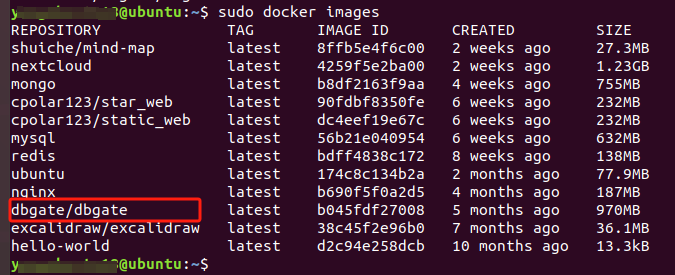
可以看到成功拉取了DbGate镜像。
3. 创建并启动DbGate容器
成功拉取DbGate镜像后,我们可以使用该镜像创建并运行一个DbGate容器。
在终端执行以下命令运行容器:
sudo docker run -d --name mydbgate --restart always -p 3000:3000 dbgate/dbgate
- 1
- 2

参数说明:
- –name mydbgate:设置本例容器名称为mydbgate,大家可以自己起名。
- **–restart always:**在容器退出时总是重启容器
- -p 3000:3000: 端口进行映射,将本地3000端口映射到容器内部的3000端口。
- **-d ** :设置容器在在后台运行。
然后执行下方命令查看容器是否正在运行:
sudo docker ps
- 1
- 2
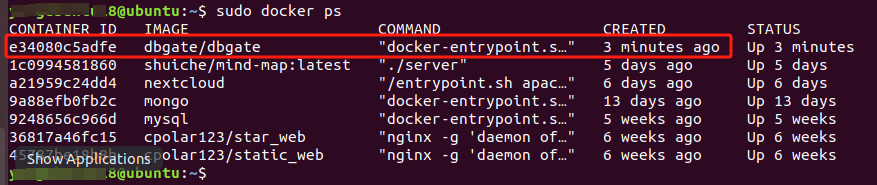
可以看到刚才创建的DbGate容器正在运行中。
4. 本地连接测试
OK,经过以上过程,Docker部署 DbGate 就完成了,现在我们可以通过任意浏览器进行连接测试。
在浏览器输入主机ip:3000即可,显示下图即为连接成功!
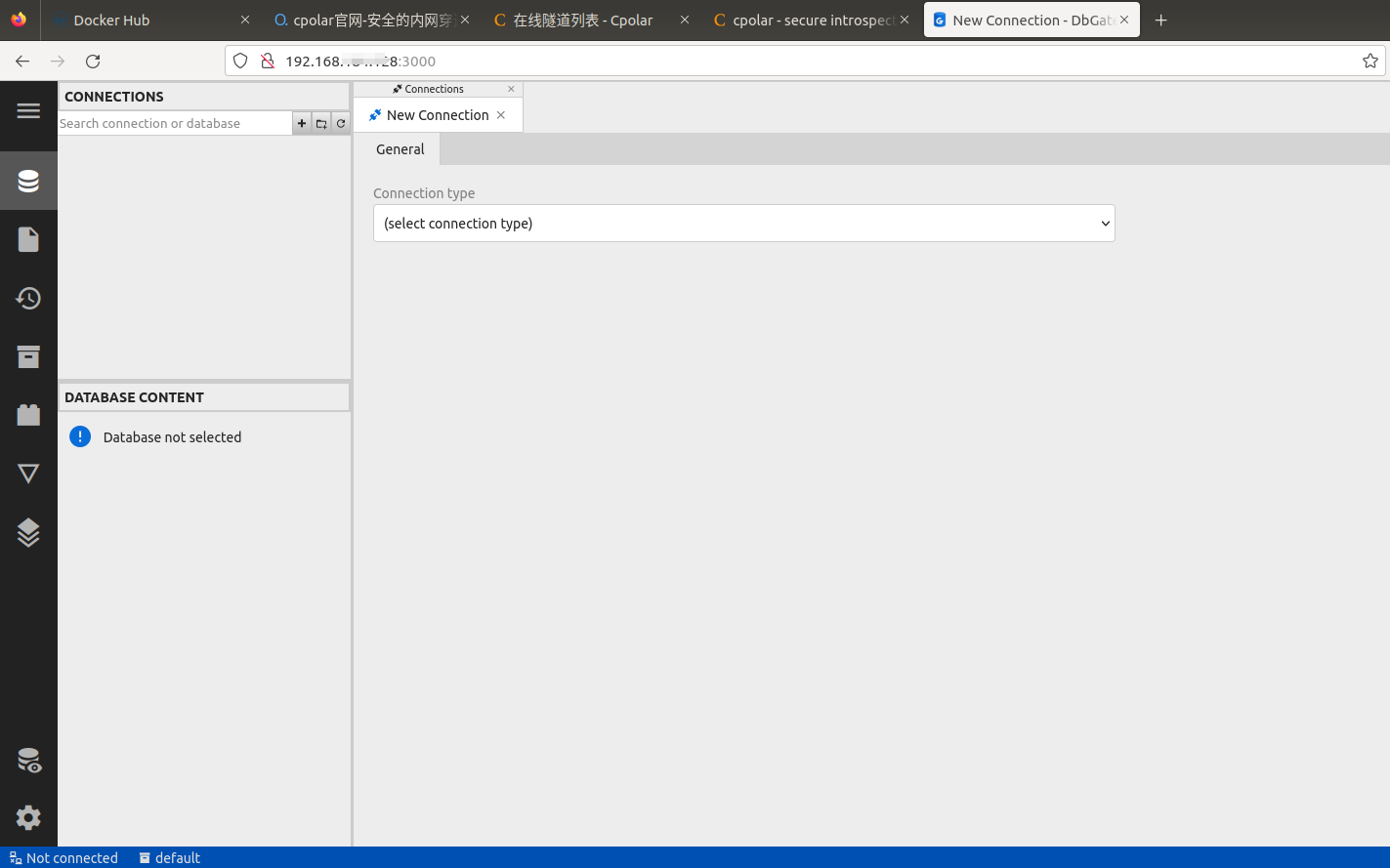
点击新建链接后选择数据库类型,输入数据库ip、端口、用户名、密码登信息即可管理对应数据库。
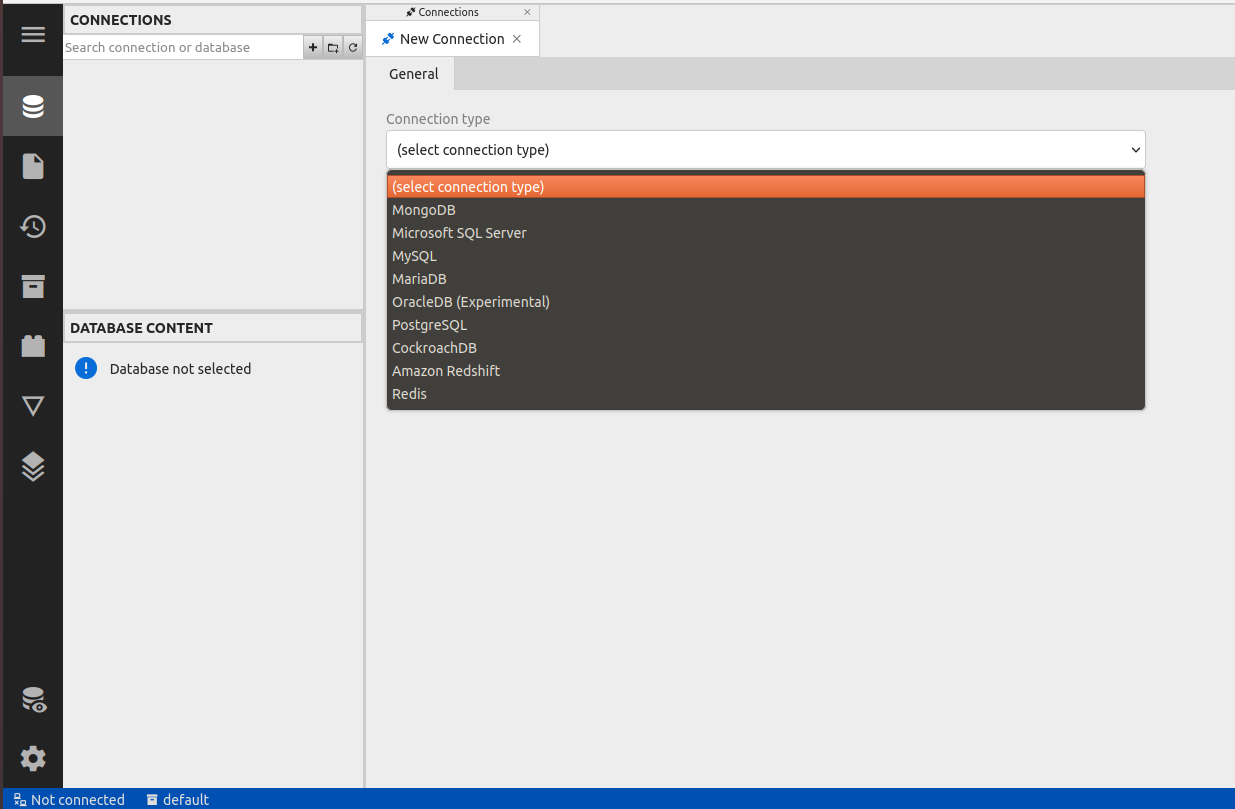
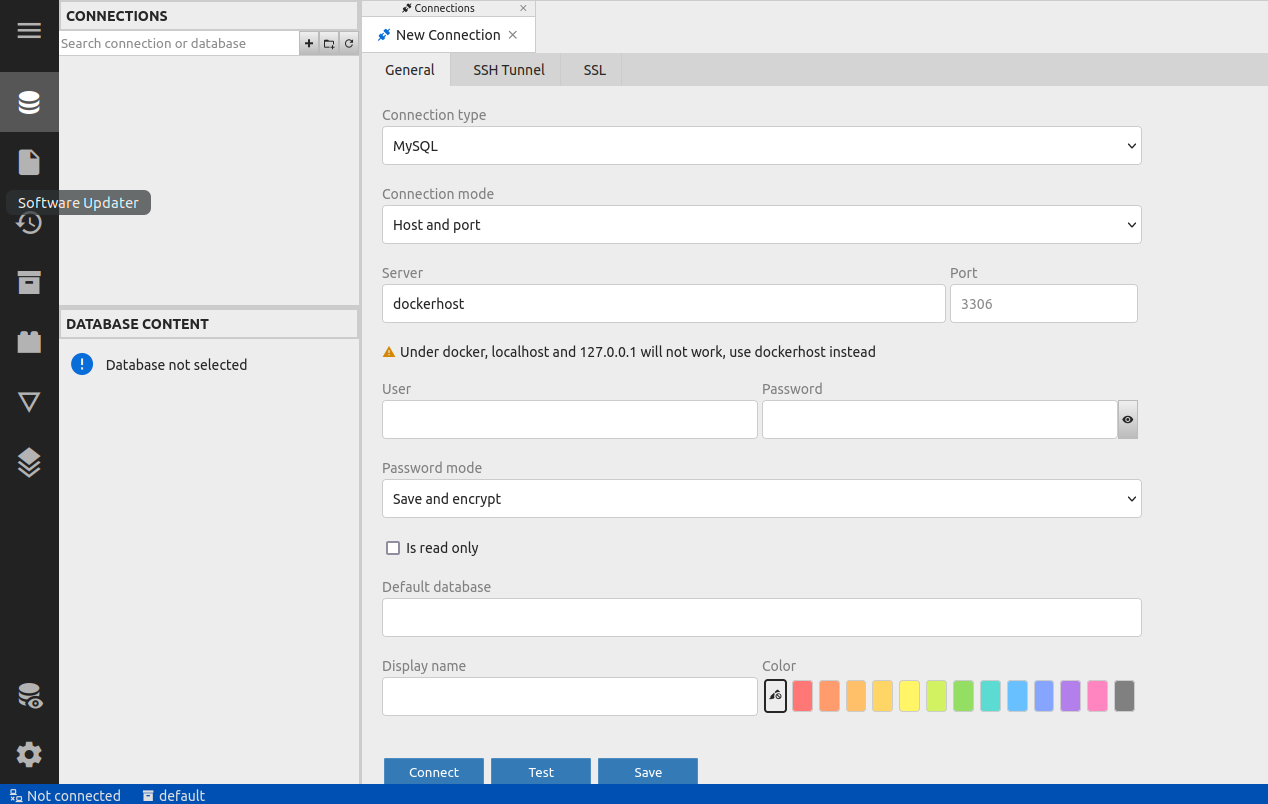
5. 公网远程访问本地DbGate容器
不过我们目前只能在本地连接刚刚使用docker部署的DbGate服务,如果身在异地,想要远程访问在本地部署的DbGate容器,但又没有公网ip怎么办呢?
我们可以使用cpolar内网穿透工具来实现无公网ip环境下的远程访问需求。
5.1 内网穿透工具安装
下面是安装cpolar步骤:
cpolar官网地址: https://www.cpolar.com
- 使用一键脚本安装命令
curl -L https://www.cpolar.com/static/downloads/install-release-cpolar.sh | sudo bash
- 1
- 2
- 向系统添加服务
sudo systemctl enable cpolar
- 1
- 2
- 启动cpolar服务
sudo systemctl start cpolar
- 1
- 2
cpolar安装成功后,在外部浏览器上访问Linux 的9200端口即:【http://服务器的局域网ip:9200】,使用cpolar账号登录,登录后即可看到cpolar web 配置界面,结下来在web 管理界面配置即可。
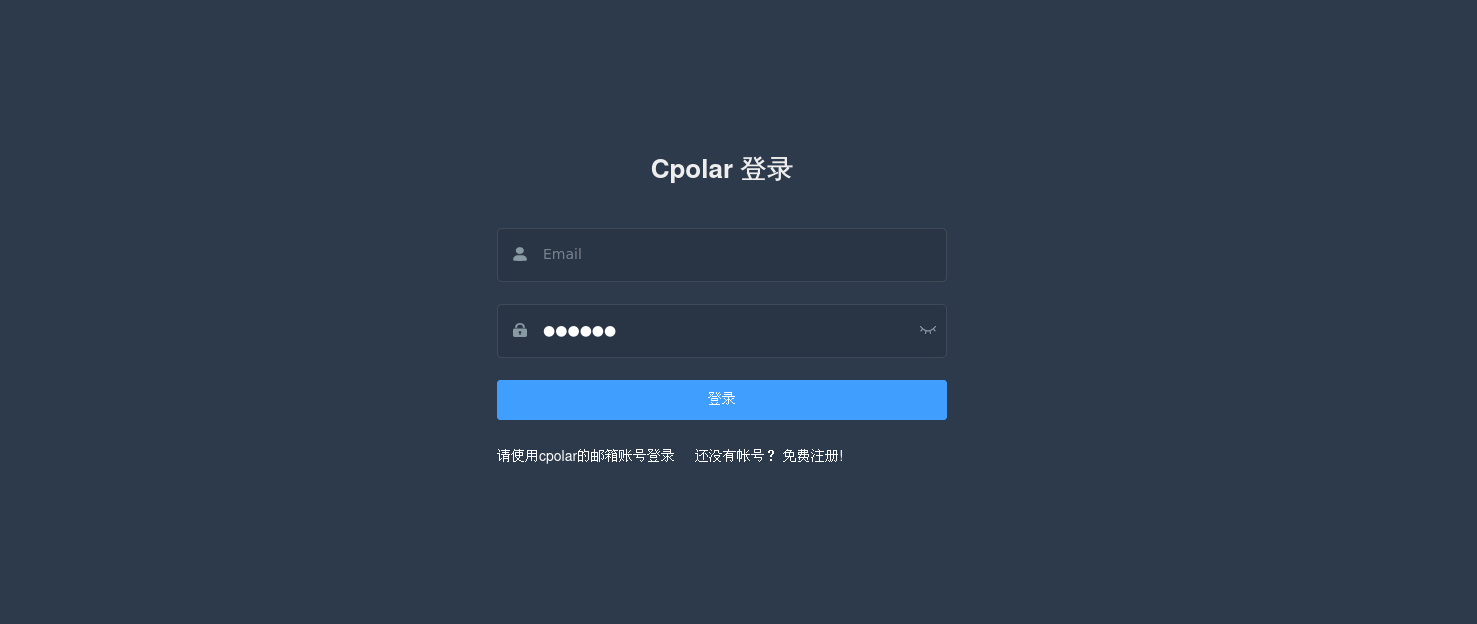
5.2 创建远程连接公网地址
登录cpolar web UI管理界面后,点击左侧仪表盘的隧道管理——创建隧道:
- 隧道名称:可自定义,注意不要与已有的隧道名称重复,本例使用了:dbgate
- 协议:http
- 本地地址:3000
- 域名类型:随机域名
- 地区:选择China Top
点击创建
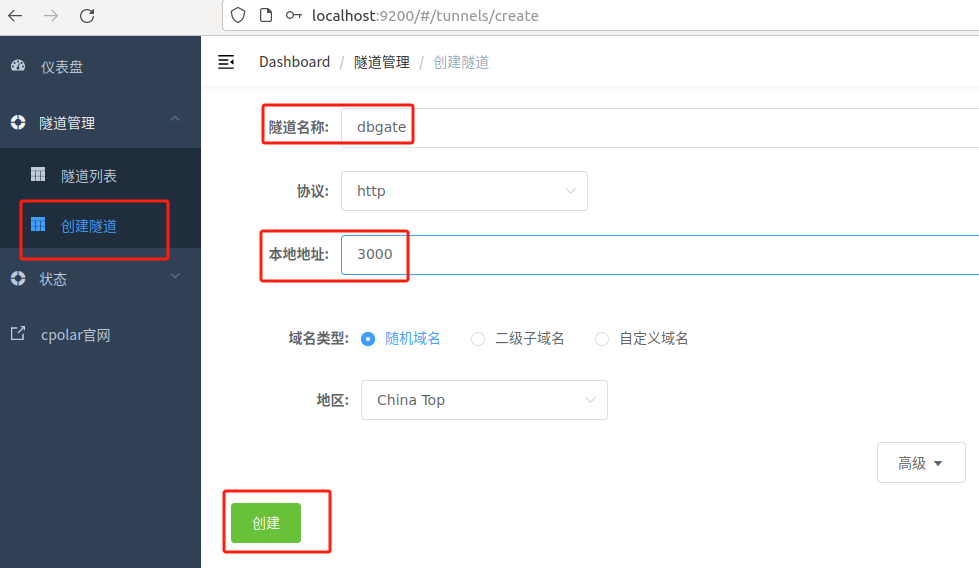
创建成功后,打开左侧在线隧道列表,可以看到刚刚通过创建隧道生成了两个公网地址,接下来就可以在其他电脑(异地)上,使用任意一个地址在浏览器中访问即可。
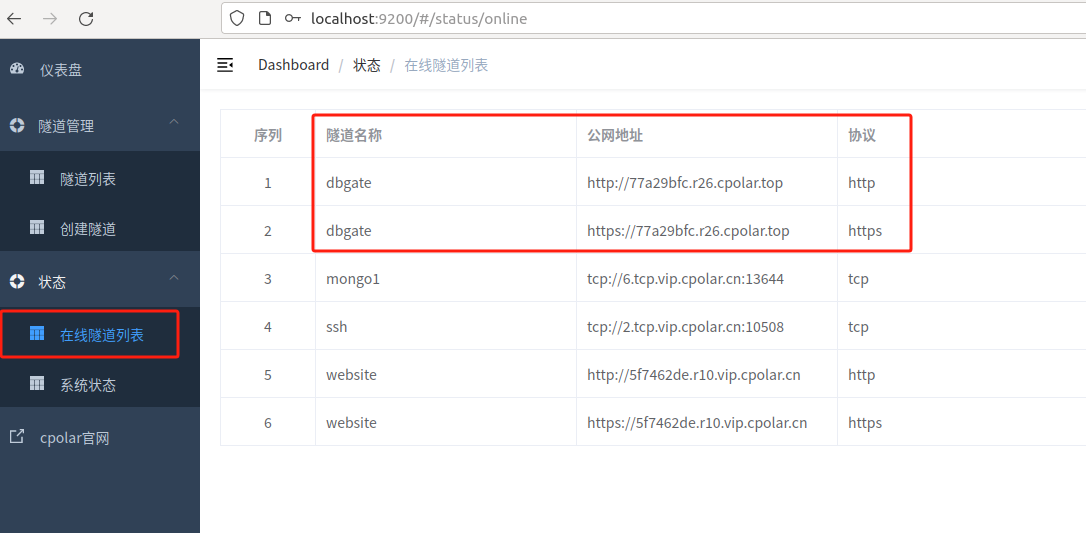
如下图所示,成功实现在公网环境访问本地部署的DbGate服务!
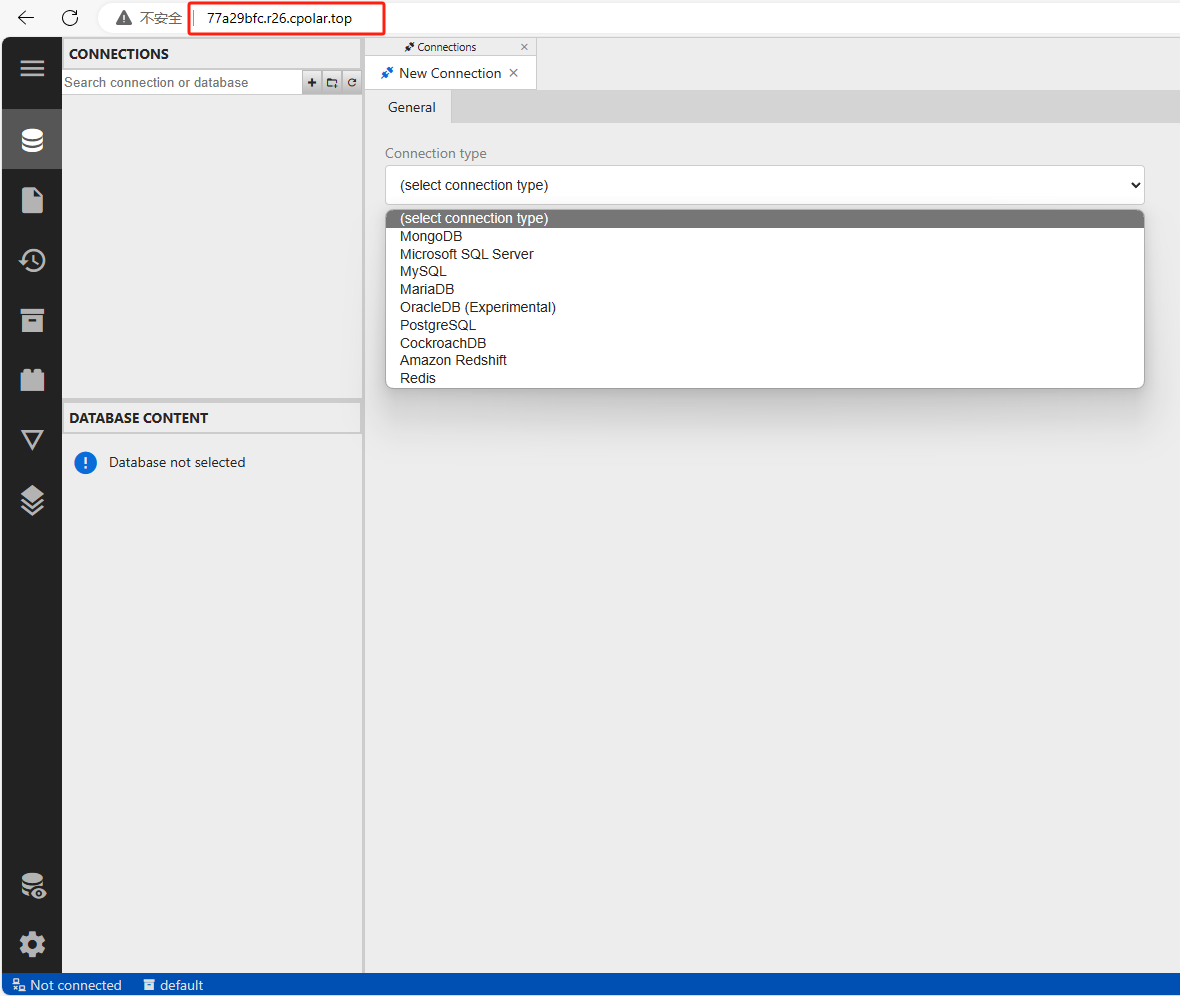
小结
为了方便演示,我们在上边的操作过程中使用了cpolar生成的HTTP公网地址隧道,其公网地址是随机生成的。
这种随机地址的优势在于建立速度快,可以立即使用。然而,它的缺点是网址是随机生成,这个地址在24小时内会发生随机变化,更适合于临时使用。
如果有长期远程访问本地DbGate服务的需求,但又不想每天重新配置公网地址,还想地址好看又好记,那我推荐大家选择使用固定的二级子域名方式来远程访问。
5.3 使用固定公网地址远程访问
登录cpolar官网,点击左侧的预留,选择保留二级子域名,地区选择China VIP,设置一个二级子域名名称,点击保留,保留成功后复制保留的二级子域名名称,这里我填写的是mydbgate,大家也可以自定义喜欢的名称。
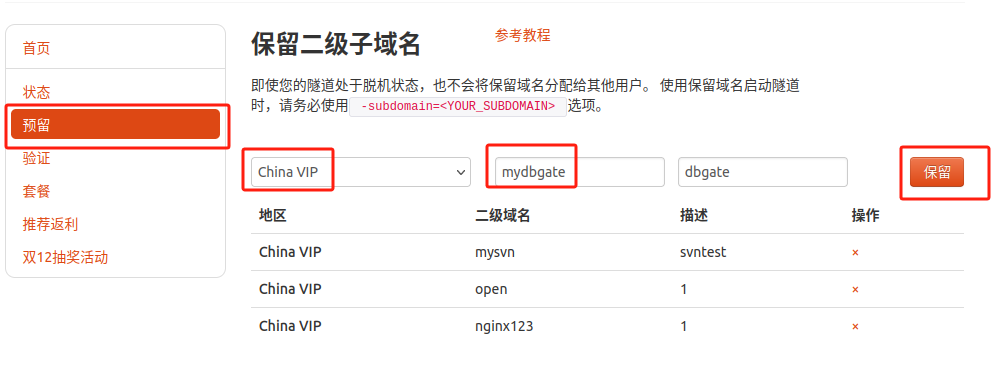
保留成功后复制保留成功的二级子域名的名称:mydbgate,返回登录Cpolar web UI管理界面,点击左侧仪表盘的隧道管理——隧道列表,找到所要配置的隧道dbgate,点击右侧的编辑:
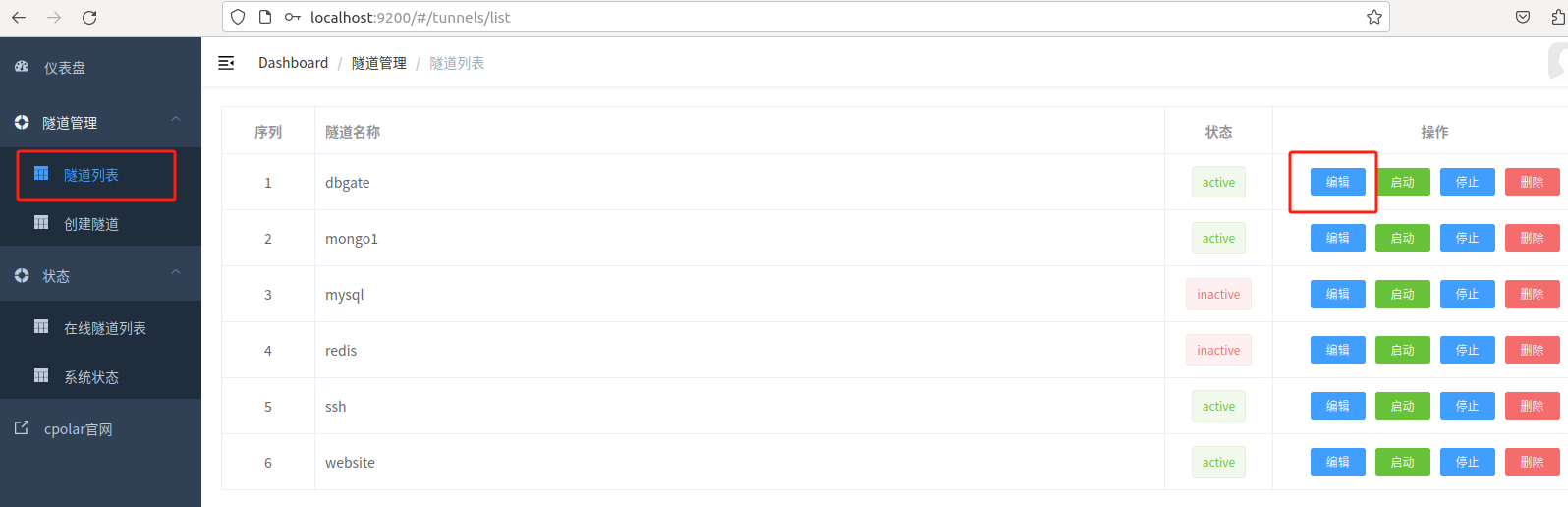

最全的Linux教程,Linux从入门到精通
======================
-
linux从入门到精通(第2版)
-
Linux系统移植
-
Linux驱动开发入门与实战
-
LINUX 系统移植 第2版
-
Linux开源网络全栈详解 从DPDK到OpenFlow

第一份《Linux从入门到精通》466页
====================
内容简介
====
本书是获得了很多读者好评的Linux经典畅销书**《Linux从入门到精通》的第2版**。本书第1版出版后曾经多次印刷,并被51CTO读书频道评为“最受读者喜爱的原创IT技术图书奖”。本书第﹖版以最新的Ubuntu 12.04为版本,循序渐进地向读者介绍了Linux 的基础应用、系统管理、网络应用、娱乐和办公、程序开发、服务器配置、系统安全等。本书附带1张光盘,内容为本书配套多媒体教学视频。另外,本书还为读者提供了大量的Linux学习资料和Ubuntu安装镜像文件,供读者免费下载。

本书适合广大Linux初中级用户、开源软件爱好者和大专院校的学生阅读,同时也非常适合准备从事Linux平台开发的各类人员。
需要《Linux入门到精通》、《linux系统移植》、《Linux驱动开发入门实战》、《Linux开源网络全栈》电子书籍及教程的工程师朋友们劳烦您转发+评论
网上学习资料一大堆,但如果学到的知识不成体系,遇到问题时只是浅尝辄止,不再深入研究,那么很难做到真正的技术提升。
一个人可以走的很快,但一群人才能走的更远!不论你是正从事IT行业的老鸟或是对IT行业感兴趣的新人,都欢迎加入我们的的圈子(技术交流、学习资源、职场吐槽、大厂内推、面试辅导),让我们一起学习成长!
初中级用户、开源软件爱好者和大专院校的学生阅读,同时也非常适合准备从事Linux平台开发的各类人员。**
需要《Linux入门到精通》、《linux系统移植》、《Linux驱动开发入门实战》、《Linux开源网络全栈》电子书籍及教程的工程师朋友们劳烦您转发+评论
网上学习资料一大堆,但如果学到的知识不成体系,遇到问题时只是浅尝辄止,不再深入研究,那么很难做到真正的技术提升。
一个人可以走的很快,但一群人才能走的更远!不论你是正从事IT行业的老鸟或是对IT行业感兴趣的新人,都欢迎加入我们的的圈子(技术交流、学习资源、职场吐槽、大厂内推、面试辅导),让我们一起学习成长!


